Kuidas Excel 2013 parooliga kaitsta?
Kui soovite teada, kuidas Excel 2013 parooliga kaitsta, siis töötate tõenäoliselt arvutustabelifailiga, mis sisaldab palju tundlikku teavet. Olgu tegemist teie töökoha finantsandmete või isiklikku teavet sisaldava andmetabeliga, on mitmeid põhjuseid, miks võiksite kaitsta Exceli andmeid uudishimulike silmade eest.
Kõige tõhusam meetod oma Exceli töövihikus olevate andmete turvamiseks on kogu faili kaitsmine lihtsalt parooliga. See tagab, et igaüks, kes faili valdab, peab enne töölehtedel sisalduva teabe vaatamist või muutmist sisestama parooli õigesti.
Excel 2013 dokumendi avamiseks on vaja parooli
Allpool toodud juhised õpetavad teile, kuidas dokumendis Microsoft Excel 2013 täielikult parooliga kaitsta. Kõik, kes soovivad faili avada, peavad selle vaatamiseks teadma parooli.
1. samm: avage Exceli fail, mida soovite parooliga kaitsta.
2. samm: klõpsake akna vasakus ülanurgas rohelist vahekaarti File .

3. samm: klõpsake ekraani vasakus servas veeru vasakus ülanurgas suvandil Info .

4. samm: klõpsake nuppu Kaitske töövihikut, seejärel klõpsake suvandit Krüpti parooliga .
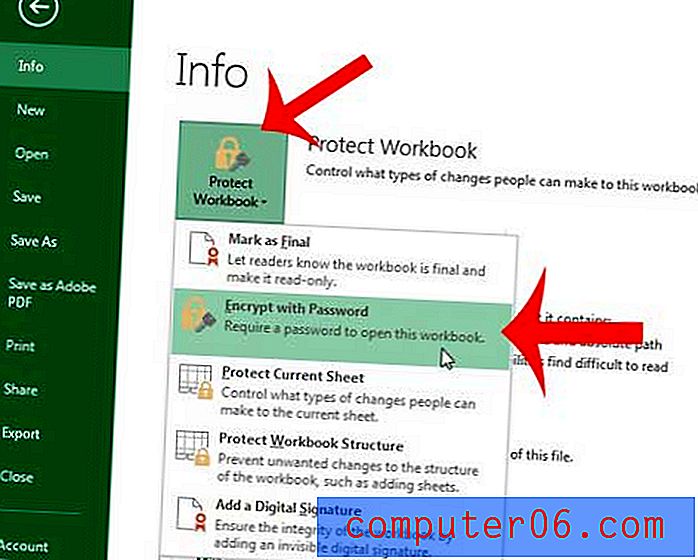
5. samm: tippige parool akna keskosas olevale väljale ja klõpsake siis nuppu OK .
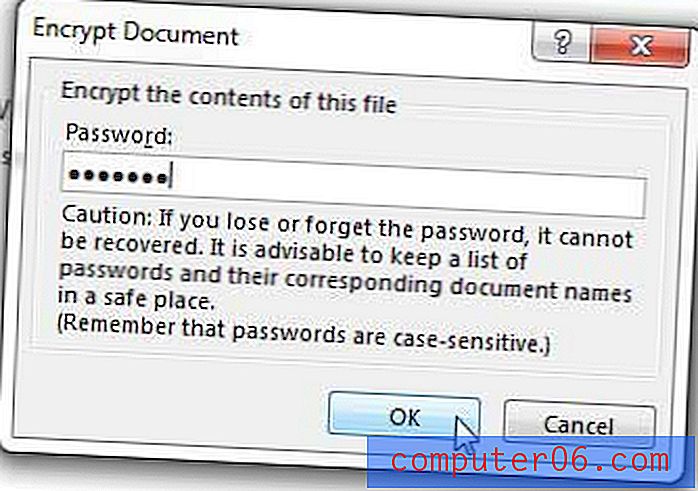
6. samm: Sisestage parool uuesti uuesti keskväljale ja klõpsake seejärel parooli kinnitamiseks uuesti nuppu OK .
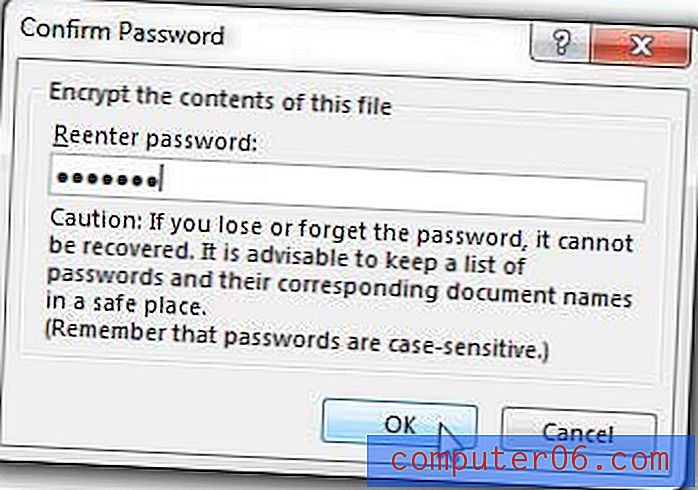
Pärast selle sätte muutmist salvestage kindlasti arvutustabel. Järgmisel korral, kui proovite oma Exceli faili avada, kuvatakse teile parooli küsimine, mille peate enne faili vaatamise või redigeerimise alustamist täitma.
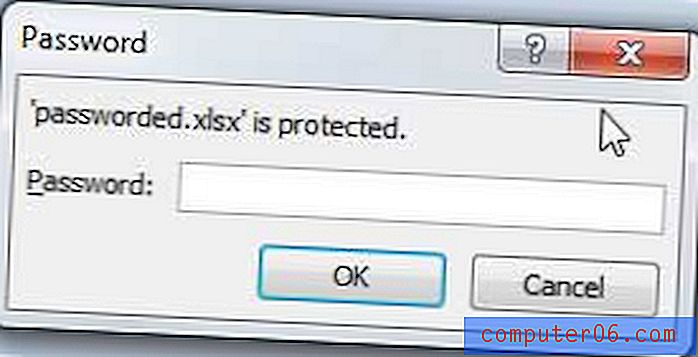
Kas teil on Exceli faili, millega on keeruline töötada, kuna see sisaldab palju vormindamist? See artikkel õpetab teile, kuidas Excel 2013 lahtrivormingut eemaldada.



